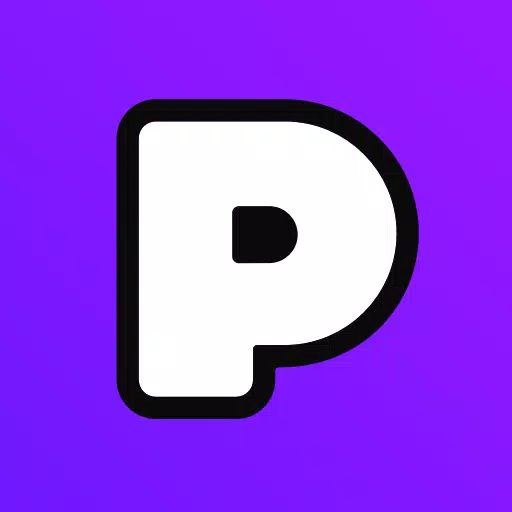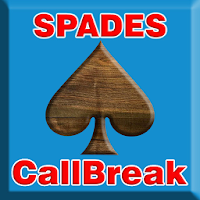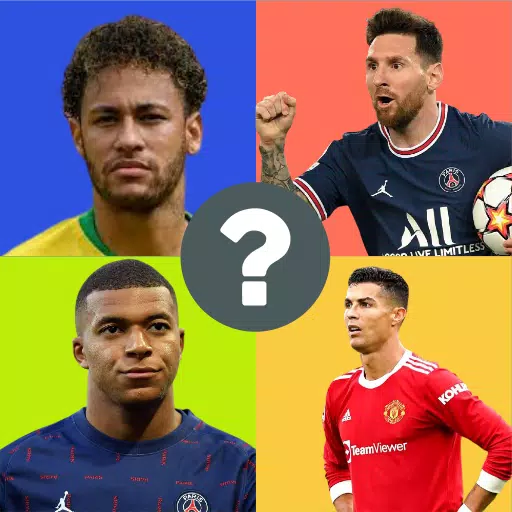लाइटनिंग कुकीज़: ड्रीमलाइट घाटी में नीले रंग से एक बोल्ट
]भाषा की बाधाओं से थक गए आपके ऑनलाइन अन्वेषण में बाधा? यह गाइड Google Chrome की अंतर्निहित अनुवाद सुविधाओं का एक विस्तृत वॉकथ्रू प्रदान करता है, जो बहुभाषी वेबसाइटों के सहज नेविगेशन को सक्षम करता है। हम संपूर्ण वेबपेजों, चयनित पाठ, और आपकी अनुवाद सेटिंग्स को कस्टमिंग करने के लिए कवर करेंगे।
चरण १: सेटिंग्स मेनू तक पहुंचना
] यह मुख्य मेनू खोलता है।
]
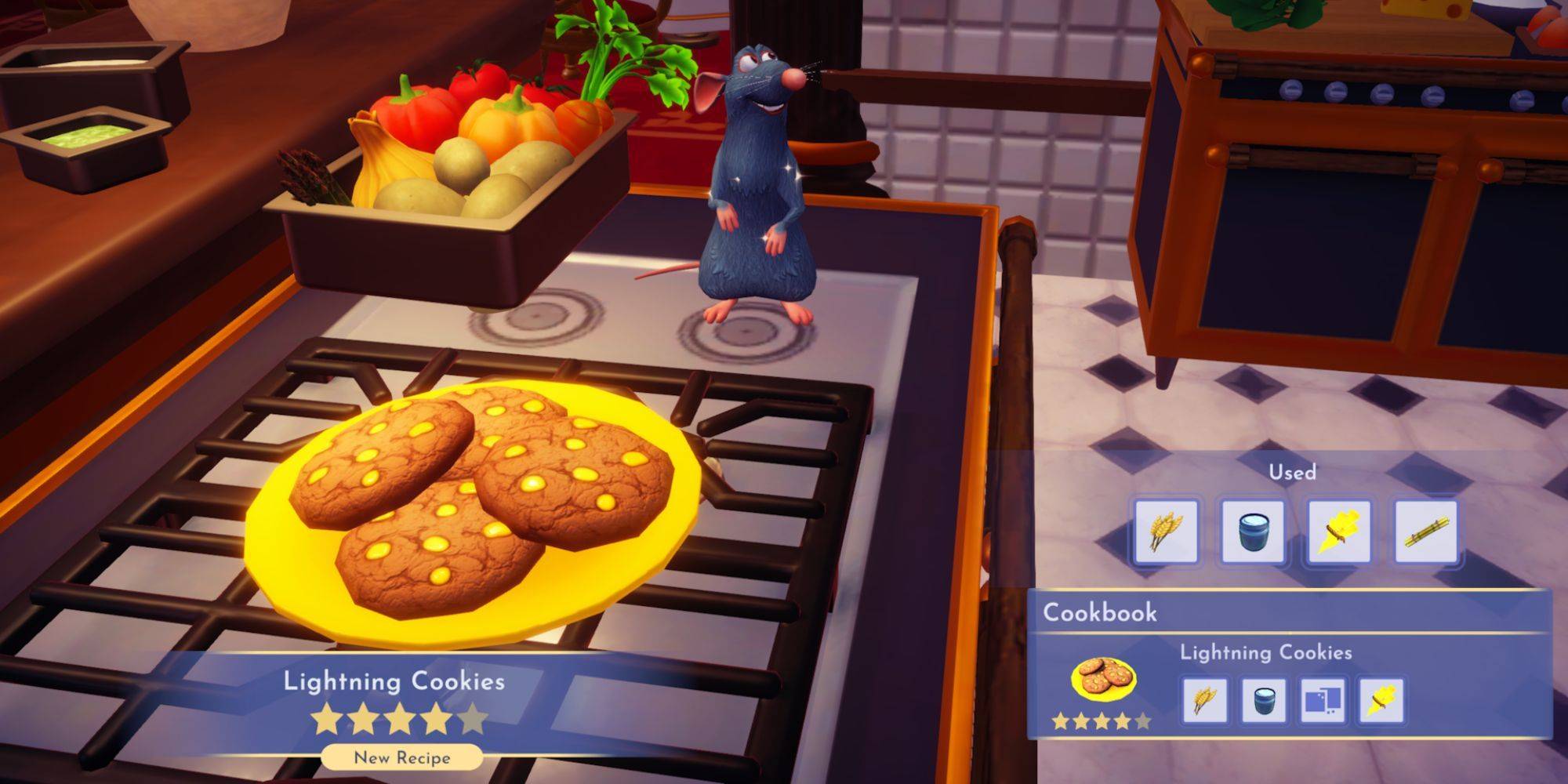 चरण २: सेटिंग्स के लिए नेविगेट करना
चरण २: सेटिंग्स के लिए नेविगेट करना
ड्रॉपडाउन मेनू में, "सेटिंग्स" का चयन करें। यह आपके ब्राउज़र के सेटिंग्स पेज को खोलेगा।
]
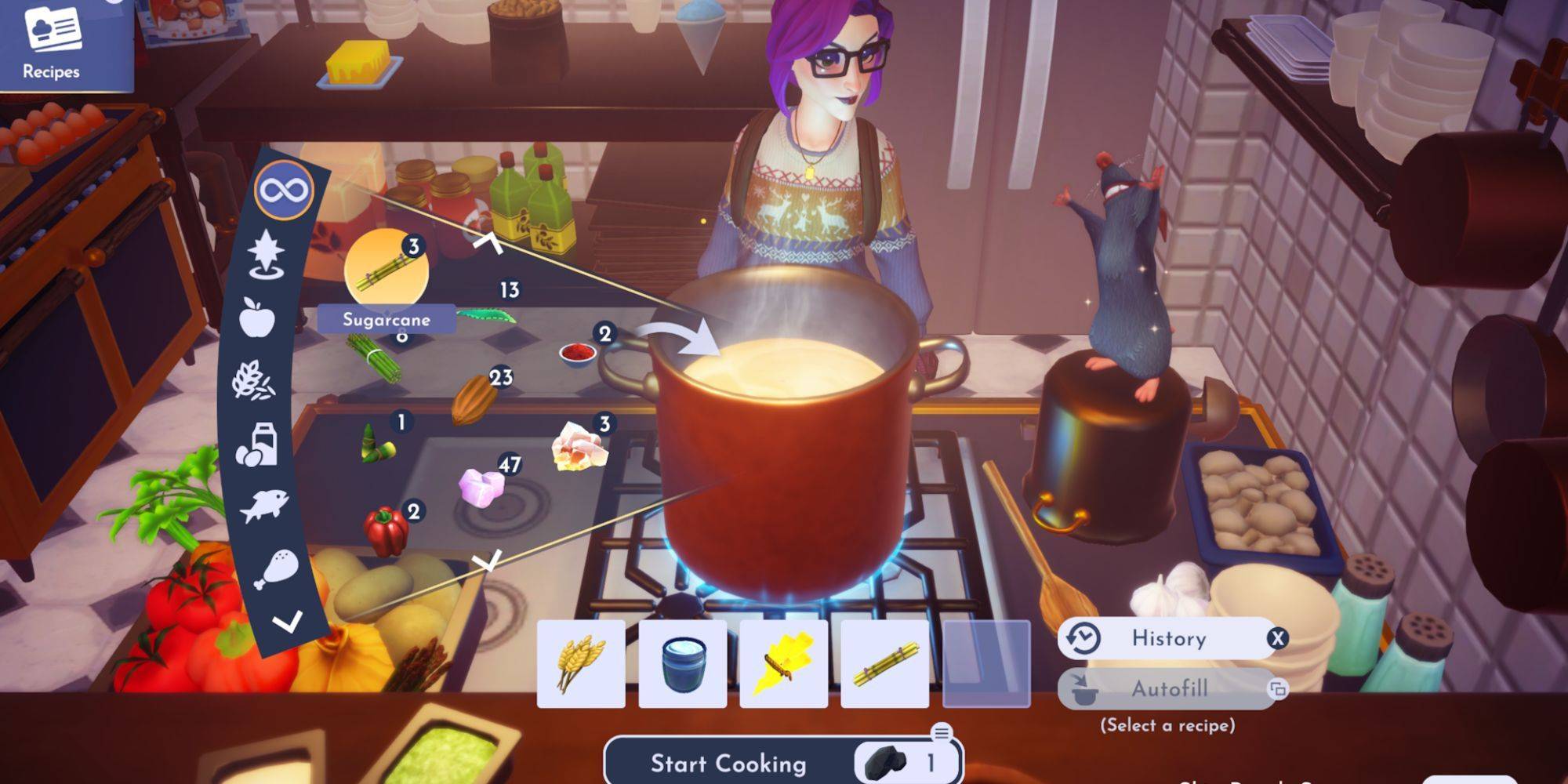 चरण ३: अनुवाद सेटिंग्स का पता लगाना
चरण ३: अनुवाद सेटिंग्स का पता लगाना
सेटिंग्स पृष्ठ के शीर्ष पर, खोज बार का उपयोग करें। प्रासंगिक सेटिंग्स को जल्दी से खोजने के लिए "अनुवाद" या "भाषा" टाइप करें।
]
 चरण ४: भाषा वरीयताओं तक पहुंच
चरण ४: भाषा वरीयताओं तक पहुंच
एक बार जब आप अनुवाद सेटिंग्स स्थित हो जाते हैं, तो "भाषाओं" या "अनुवाद" विकल्प पर क्लिक करें।
चरण ५: भाषाओं का प्रबंधन
भाषा सेटिंग्स में, आपको समर्थित भाषाओं की एक सूची और "भाषाओं को जोड़ने" का विकल्प मिलेगा। यहां आप अपनी पसंदीदा भाषाओं को जोड़ सकते हैं, हटा सकते हैं या फिर से जोड़ सकते हैं।
]
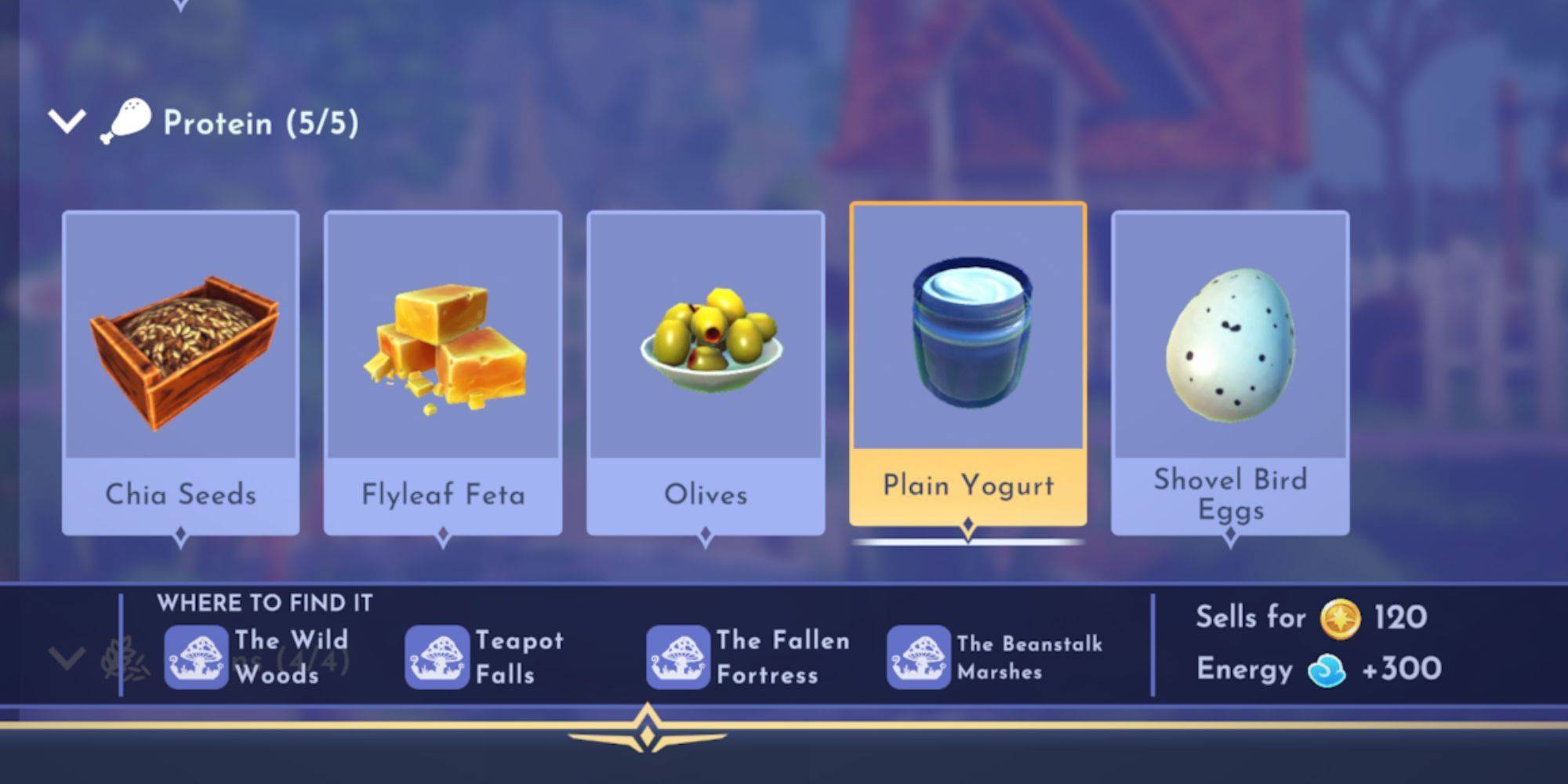 चरण ६: स्वचालित अनुवाद को सक्षम करना
चरण ६: स्वचालित अनुवाद को सक्षम करना
] यह क्रोम को आपके डिफ़ॉल्ट के अलावा अन्य भाषाओं में पृष्ठों के लिए स्वचालित रूप से अनुवाद की पेशकश करने के लिए प्रेरित करेगा। ]
नवीनतम लेख



![Taffy Tales [v1.07.3a]](https://imgs.anofc.com/uploads/32/1719554710667e529623764.jpg)